با این ترفند میتوانید حجم زیادی از ظرفیت اشغال شده هارد را که معمولاً بیش از یک گیگابایت میشود
خالی کنید
خالی کنید
برای تست این کار میتوانید فایلها و پوشه های موجود در یک درایو را یکی یکی پاک کنید.
اما مشاهده میکنید که مقدار زیادی از حافظه اشغال شده ولی هیچ پوشه ای در درایو دیده نمیشود.
اگر نمایش فایلهای مخفی و سیستمی را فعال کنید خواهید دید که یک پوشه غیر قابل پاک شدن و باز شدن
موجود هست که حجم زیادی دارد
موجود هست که حجم زیادی دارد
System Volume Information پوشه ای است که اجازه هیچ گونه دسترسی به آن را ندارید.
(البته در درایوهای با فرمت NTFS)
(البته در درایوهای با فرمت NTFS)
در اینجا نحوه دسترسی و پاک کردن این پوشه و علت وجود آن و اینکه چکار کنید که دیگر این پوشه
ایجاد نشود را آموزش خواهم داد.
ایجاد نشود را آموزش خواهم داد.
با این ترفند میتوانید حجم زیادی از ظرفیت اشغال شده هارد را که معمولاً بیش از یک گیگابایت میشود
خالی کنید.
برای تست این کار میتوانید فایلها و پوشه های موجود در یک درایو را یکی یکی پاک کنید.
اما مشاهده میکنید که مقدار زیادی از حافظه اشغال شده ولی هیچ پوشه ای در درایو دیده نمیشود.
اگر نمایش فایلهای مخفی و سیستمی را فعال کنید خواهید دید که یک پوشه غیر قابل پاک شدن و باز شدن
موجود هست که حجم زیادی دارد
System Volume Information پوشه ای است که اجازه هیچ گونه دسترسی به آن را ندارید.
(البته در درایوهای با فرمت NTFS)
در اینجا نحوه دسترسی و پاک کردن این پوشه و علت وجود آن و اینکه چکار کنید که دیگر این پوشه
ایجاد نشود را آموزش خواهم داد.
1. نحوه دسترسی به این پوشه:
1.1 به منوی زیر بروید:
1.2 گزینه زیر را غیرفعال کنید
[/font][/size][/color]
1.3 روی پوشه System Volume Information کلیک راست کنید.
1.4 گزینه Properties را انتخاب کرده و به زبانه Security بروید.
1.5 روی Add کلیک کنید و نام کاربری خود را وارد کنید. (اگر فراموش کرده اید، روی Start کلیک کنید.
نامی که در بالای کادر با خط درشت نوشته شده را وارد کنید تا نام کاربری به لیست اضافه شود.)
1.6 نام کاربری خود را از لیست انتخاب کرده و در پاین تیک جلوی گزینه full control را بزنید.
حالا شمابه راحتی میتواند به محتویات این پوشه دسترسی داشته باشید.
اگر نتوانستید آنرا پاک کنید به قسمت سوم آموزش توجه کنید.
2. علت وجود این پوشه:
اگر به منوی زیر بروید
[/font][/size][/color]
خواهید دید که پس از انتخاب گزینه زیر میتوانید سیستم خود را به تاریخهای مشخص برگردانید
[/font][/size][/color]
کامپیوتر برای ذخیره این پشتیبان ها از این پوشه استفاده میکند.
3. غیر فعال کردن ایجاد این پوشه:
اگر نیازی به این پشتیبان ها ندارید، میتوانید آنرا از منوی زیر غیر فعال کنید:
[/font][/size][/color]
خالی کنید.
برای تست این کار میتوانید فایلها و پوشه های موجود در یک درایو را یکی یکی پاک کنید.
اما مشاهده میکنید که مقدار زیادی از حافظه اشغال شده ولی هیچ پوشه ای در درایو دیده نمیشود.
اگر نمایش فایلهای مخفی و سیستمی را فعال کنید خواهید دید که یک پوشه غیر قابل پاک شدن و باز شدن
موجود هست که حجم زیادی دارد
System Volume Information پوشه ای است که اجازه هیچ گونه دسترسی به آن را ندارید.
(البته در درایوهای با فرمت NTFS)
در اینجا نحوه دسترسی و پاک کردن این پوشه و علت وجود آن و اینکه چکار کنید که دیگر این پوشه
ایجاد نشود را آموزش خواهم داد.
1. نحوه دسترسی به این پوشه:
1.1 به منوی زیر بروید:
[ltr]Tools/Folder Options/View[/ltr]
[color][size][font]1.2 گزینه زیر را غیرفعال کنید
[/font][/size][/color]
[ltr]Use simple file sharing (Recommended)[/ltr]
[color][size][font]1.3 روی پوشه System Volume Information کلیک راست کنید.
1.4 گزینه Properties را انتخاب کرده و به زبانه Security بروید.
1.5 روی Add کلیک کنید و نام کاربری خود را وارد کنید. (اگر فراموش کرده اید، روی Start کلیک کنید.
نامی که در بالای کادر با خط درشت نوشته شده را وارد کنید تا نام کاربری به لیست اضافه شود.)
1.6 نام کاربری خود را از لیست انتخاب کرده و در پاین تیک جلوی گزینه full control را بزنید.
حالا شمابه راحتی میتواند به محتویات این پوشه دسترسی داشته باشید.
اگر نتوانستید آنرا پاک کنید به قسمت سوم آموزش توجه کنید.
2. علت وجود این پوشه:
اگر به منوی زیر بروید
[/font][/size][/color]
[ltr]Start/All Programs/Accessories/System Tools/System Restore[/ltr]
[color][size][font]خواهید دید که پس از انتخاب گزینه زیر میتوانید سیستم خود را به تاریخهای مشخص برگردانید
[/font][/size][/color]
[ltr]Restore my computer to an earlier time[/ltr]
[color][size][font]کامپیوتر برای ذخیره این پشتیبان ها از این پوشه استفاده میکند.
3. غیر فعال کردن ایجاد این پوشه:
اگر نیازی به این پشتیبان ها ندارید، میتوانید آنرا از منوی زیر غیر فعال کنید:
[/font][/size][/color]
[ltr]My Computer/Properties/System Restore/Turn off System Restore on all drives[/ltr]


 بازی آنلاین
بازی آنلاین آپلود عکس
آپلود عکس




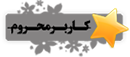

![[-] [-]](http://www.flashkhor.com/forum/images/collapse.gif)



